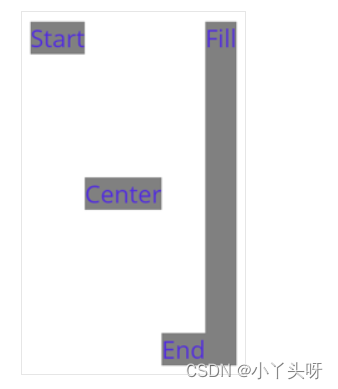1.1 由于需要水平布局的设计方式,所以外围需要使用一个HorizontalStackLayout 进行包裹着所有的子控件,来达到水平布局的效果。页面大概是这样子,按钮全部由RadioButton 进行重绘

最终要做的效果:
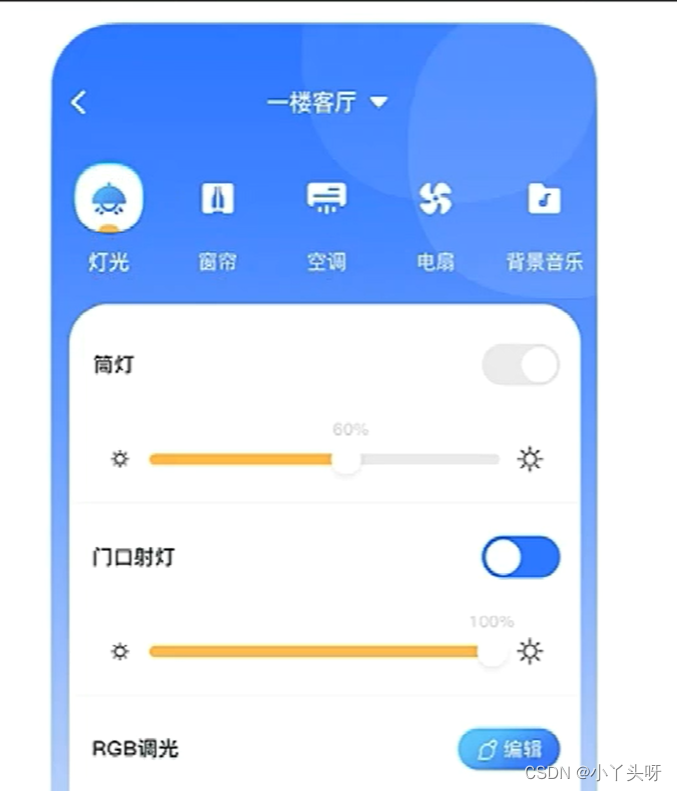
1.2 代码页面设计
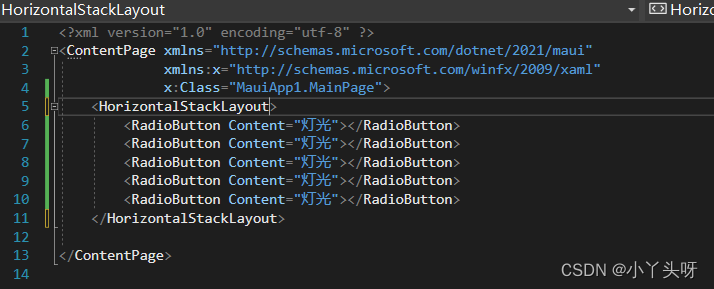
1.3 运行效果发现,整个页面不怎么理想。所有的控件都是垂直居中。
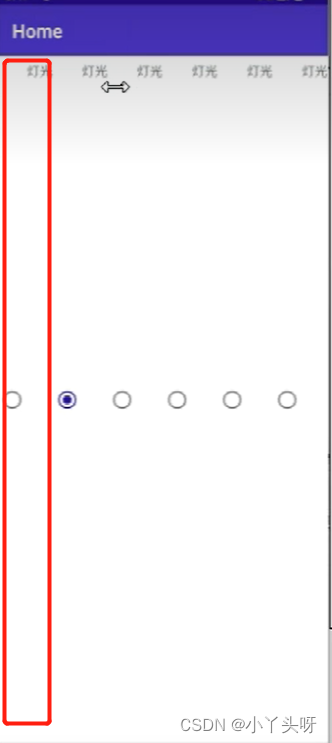
1.4 那么可以通过设置布局控件 的VerticalOptions属性,值设为Start ,把这个RadioButton 显示在开头
- Start 该位置位于 RadioButton 开头
- Center 垂直居中 RadioButton
- End 该位置位于 RadioButton 末尾
- Fill 这可确保 RadioButton 填充的高度
以上出自官网的文档:.NET MAUI HorizontalStackLayout - .NET MAUI | Microsoft Docs
这张图片出自官方文档
1.5 设置后的效果
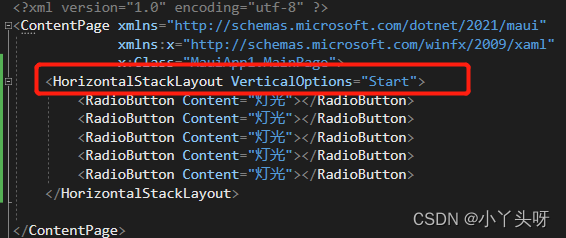
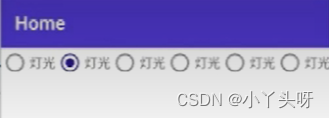
2.1 由于项目初始加载是AppShell.xaml,这个AppShell.xaml引用了MainPage.xaml页面模板。把Home标题去掉,只需要在页面调用的时候直接指向MainPage.xaml 页面即可
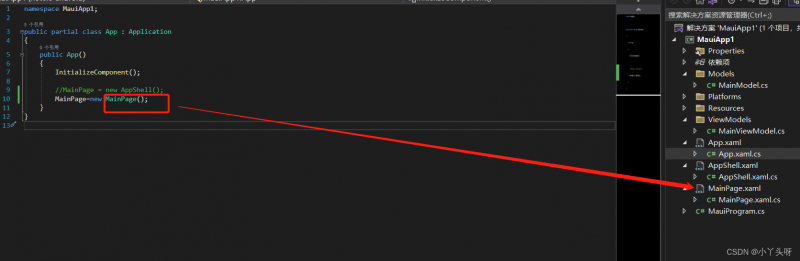
2.2 要在应用中不显示手机状态栏,需要进入安卓设备进行修改

2.3 打开安卓文件夹,在MainActivity 类中调整安卓渲染的相关配置信息(外层窗口的配置信息)
- 重写onCreate 方法
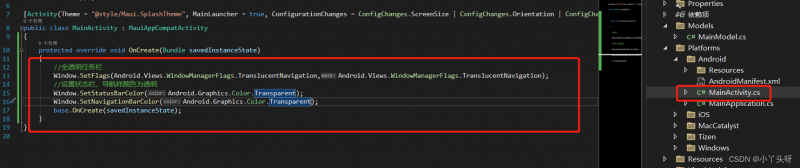
2.4 修改后的效果
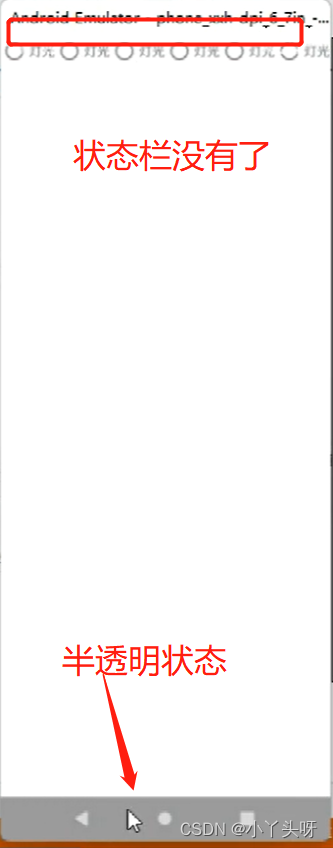
- 调整边距使用Margin属性
- 把整个页面改颜色,用Background 属性,需要在ContentPage 里面修改
3.1 修改RadioButton 样式模板,
- 首先统一设置样式,并且设置Key
- 在RadioButton 中,通过StaticResource 去关联到设置的统一样式
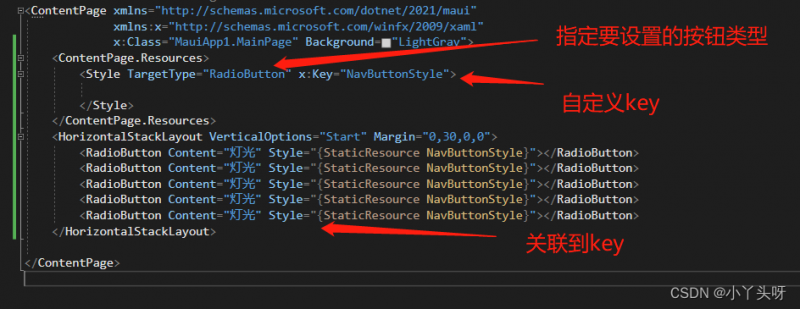
3.2 统一修改控件模板
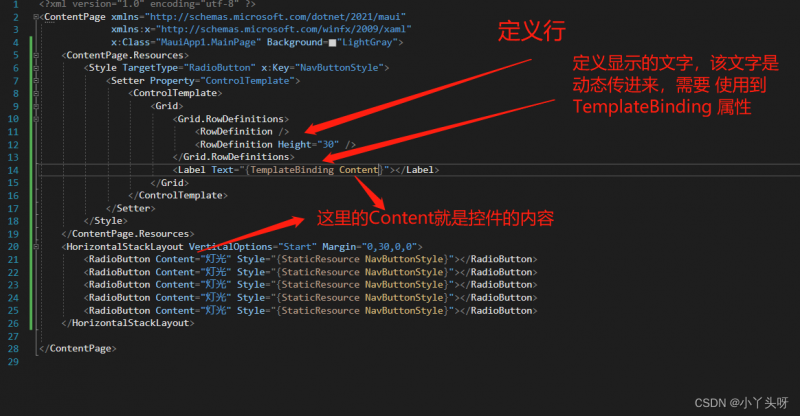
上面的意思就是通过绑定的关系,实现模板中的Text 文字关联到实际控件的值
下一章接着处理布局
出自:全网首发.NET MAUI框架入门 已完结 附企业级WPF实战(C#/blazor/xamarin/停车场项目+通用框架+数据采集与监控/数据库)B0858_哔哩哔哩_bilibili